Vous avez peut-être déjà remarqué un dossier « Prefetch » en fouillant dans la partition système (C:) de Windows, ou bien peut-être en avez-vous entendu parlé sur un forum avec des conseils vous suggérant de le vider pour accélérer votre PC. Mais qu’en est-il vraiment ? Est-ce une bonne idée de supprimer les fichiers (avec l’extension .pf) dans le dossier Prefetch, ou bien cela peut-il au contraire créer des problèmes sur votre PC ?
Les fichiers Prefetch sont souvent entourés de mystère, perçus tantôt comme une source de ralentissements, tantôt comme un moyen d’optimiser les performances. Pourtant, leur rôle dans le fonctionnement de Windows est bien défini, et leur manipulation ne doit pas être prise à la légère.
Dans ce guide, nous allons voir ce que sont les fichiers Prefetch de Windows ainsi que leur fonctionnement : à quoi ils servent, où ils se trouvent, s’il est utile de les supprimer (ou pas) et comment les supprimer ou les désactiver complètement si vous le souhaitez. L’objectif est de vous aider à prendre les bonnes décisions pour votre système, sans suivre aveuglément des conseils douteux.
Table des matières
- Les fichiers Prefetch sur Windows : qu'est-ce que c'est ?
- Où se trouve le dossier Prefetch ?
- Peut-on supprimer les fichiers Prefetch ? Est-ce risqué ?
- Faut-il supprimer les fichiers Prefetch régulièrement ?
- Comment vider le dossier Prefetch ?
- Est-il possible de désactiver complètement le Prefetch ?
- En conclusion : faut-il supprimer les fichiers Prefetch ?
Les fichiers Prefetch sur Windows : qu’est-ce que c’est ?
Les fichiers Prefetch sont des fichiers que Windows crée automatiquement pour accélérer le lancement des applications et du système. Concrètement, à chaque fois que vous lancez un programme, Windows analyse les fichiers et ressources qu’il utilise, puis enregistre ces informations dans un fichier au format .pf (pour Prefetch). Chaque fichier Prefetch porte le nom du programme suivi d’un hash (ex. : CHROME.EXE-7BA07F36.pf).
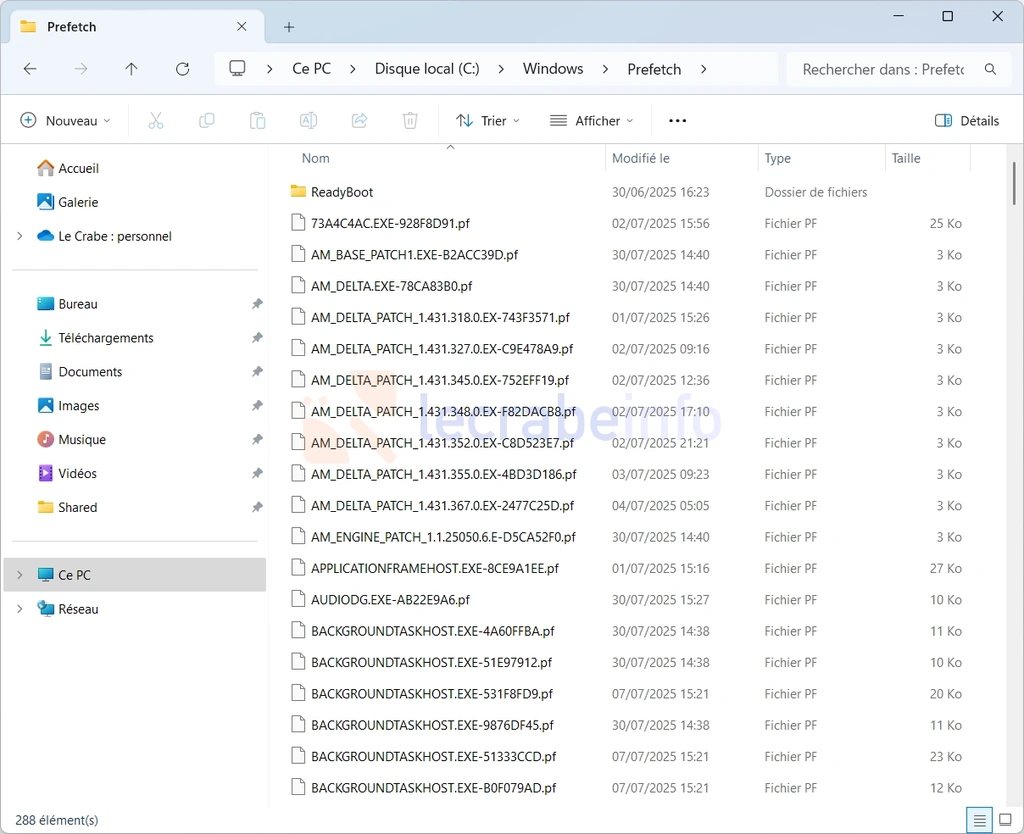
Lors des prochaines exécutions du programme, Windows se sert de ce fichier pour précharger intelligemment les données nécessaires, réduisant ainsi le temps de lancement. C’est une forme de mise en cache optimisée.
C’est le Prefetcher qui est responsable de la création et de la gestion des fichiers Prefetch. Il s’agit d’un composant du gestionnaire de mémoire de Windows qui surveille les accès disque lors du démarrage de Windows et du lancement des applications. Il observe les activités de lecture disque pendant :
- 10 secondes lors du lancement d’une application.
- Jusqu’à 120 secondes lors du démarrage de Windows (selon trois critères d’arrêt : 30 sec. après l’ouverture de session, 60 sec. après la fin des services, ou 120 sec. maximum).
Le Prefetcher utilise ensuite ces informations pour générer un fichier Prefetch (.pf), qui décrit quels fichiers (bibliothèques DLL, fichiers de configuration, exécutables, etc.) doivent être lus à l’avance, dans quel ordre et à quel moment. Lors des prochains démarrages du système ou lancements d’une application, Windows se servira de ce fichier pour charger les données nécessaires plus rapidement, limitant ainsi les allers-retours du disque (notamment sur les disques durs mécaniques).
Depuis Windows Vista, le Prefetcher a été complété par trois fonctionnalités conçues pour optimiser encore davantage les performances du système :
- SuperFetch : apprend vos habitudes pour précharger les applications que vous utilisez souvent.
- ReadyBoost : permet d’utiliser une clé USB pour étendre le cache si votre PC manque de RAM.
- ReadyBoot : prend le relais pour le démarrage si le PC a plus de 700 Mo de RAM, remplaçant alors Prefetch pour le boot.
Où se trouve le dossier Prefetch ?
Tous les fichiers Prefetch (.pf) se trouvent dans le dossier suivant : C:\Windows\Prefetch.
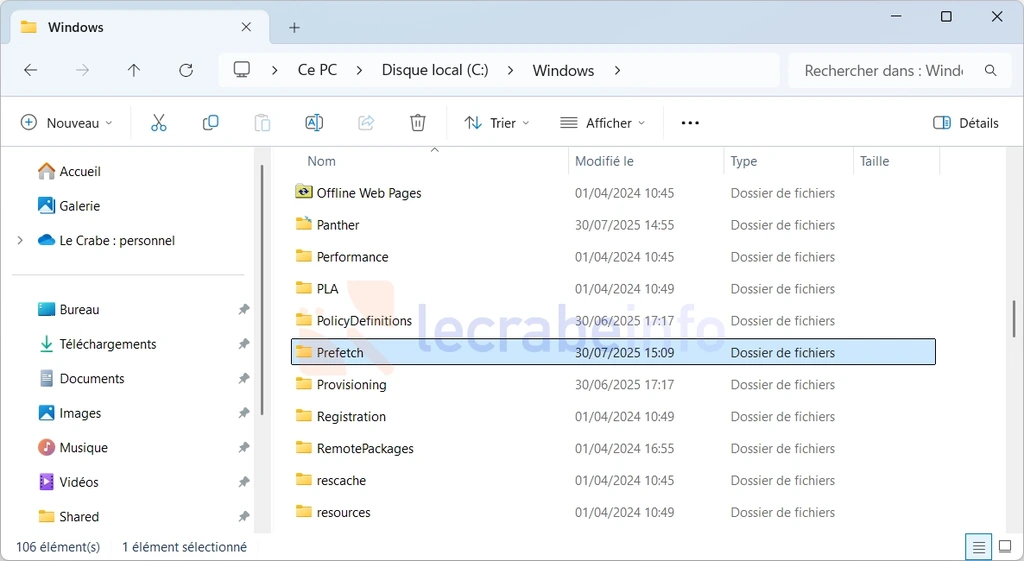
Vous pouvez y accéder via l’Explorateur de fichiers ou en collant ce chemin dans la barre d’adresse. Il vous faudra des droits administrateur pour y accéder.
Peut-on supprimer les fichiers Prefetch ? Est-ce risqué ?
Oui, on peut les supprimer, mais ce n’est ni nécessaire ni recommandé en temps normal.
Supprimer les fichiers Prefetch ne provoquera pas d’erreur critique ni de dysfonctionnement majeur : Windows les recréera automatiquement à mesure que vous utilisez vos programmes.
Cependant, cela aura un effet temporaire négatif : les prochaines exécutions des applications (et du démarrage de Windows) seront plus lentes, le temps que Windows analyse à nouveau leur comportement et recrée les fichiers .pf.
En somme, les supprimer ne sert à rien pour optimiser le système. Cela peut même le ralentir pendant quelques jours.
Faut-il supprimer les fichiers Prefetch régulièrement ?
Non, absolument pas. Contrairement à certaines idées reçues, les fichiers Prefetch ne s’accumulent pas indéfiniment et ne deviennent pas inutiles avec le temps.
Windows limite automatiquement le nombre de fichiers préservés (128 fichiers maximum), en supprimant les plus anciens. Il n’y a donc aucun intérêt à les effacer périodiquement.
Effacer ce dossier dans le cadre d’un nettoyage systématique est une pratique obsolète, héritée de versions très anciennes de Windows (XP, Vista).
Comment vider le dossier Prefetch ?
Si, pour une raison particulière (par exemple, dans le cadre d’un dépannage ou d’une expérience de test), vous souhaitez vider le dossier Prefetch, voici comment faire :
-
Ouvrez l’Explorateur de fichiers.
-
Dans la barre d’adresse, tapez
C:\Windows\Prefetchet validez. -
Une demande de droits administrateur peut apparaître : acceptez-la.
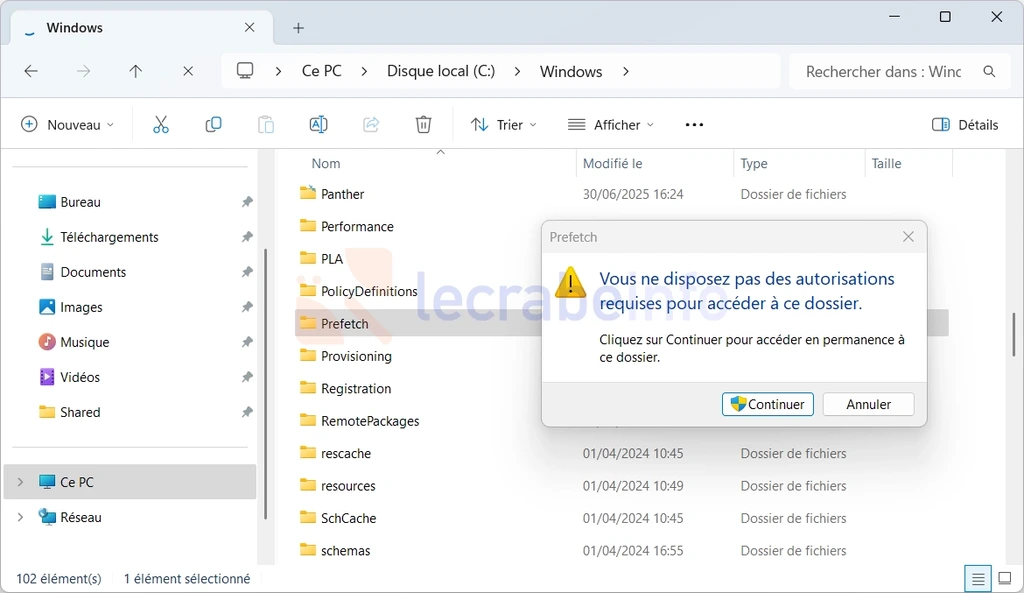
-
Sélectionnez tous les fichiers (
Ctrl + A) puis supprimez-les (Suppr).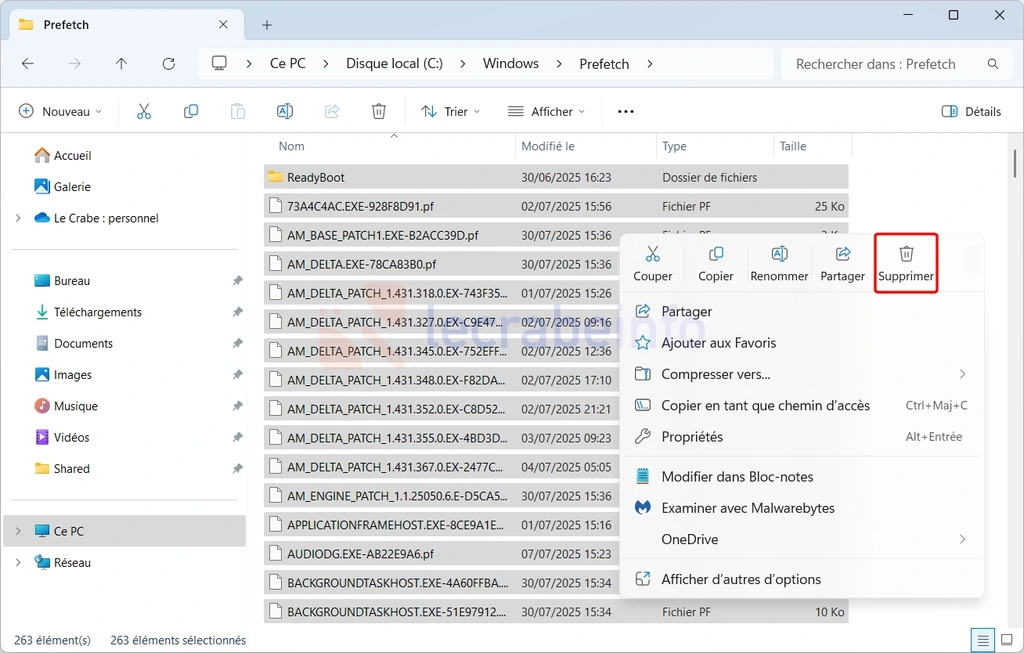
Vous pouvez également vider le dossier Prefetch en utilisant la ligne de commande :
-
Ouvrez le Terminal Windows en tant qu’administrateur. Pour cela, faites un clic droit sur le bouton Windows dans la barre des tâches -> Terminal (administrateur).
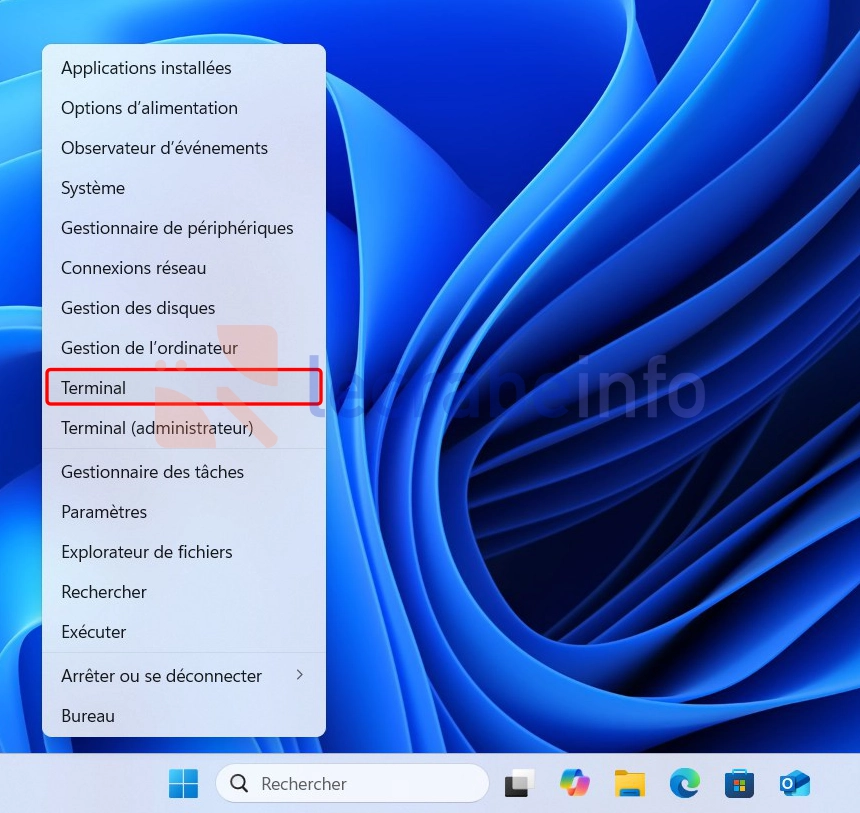
-
Saisissez la commande suivante puis faites Entrée :
Invite de commandesDEL /F /S /Q %SystemRoot%\Prefetch\*
Est-il possible de désactiver complètement le Prefetch ?
Oui, mais ce n’est pas recommandé. Cela peut être utile pour des machines très spécifiques (serveurs, environnement virtualisé, tests de performances), mais ce n’est en aucun cas une optimisation pour les utilisateurs classiques.
Si vous savez ce que vous faites, voici comment procéder pour désactiver le Prefetch via le Registre Windows :
-
Ouvrez l’Éditeur de Registre : appuyez sur
Win + Rpour ouvrir la commande Exécuter, tapezregeditet validez.
-
Accédez à la clé suivante :
HKEY_LOCAL_MACHINE\SYSTEM\CurrentControlSet\Control\Session Manager\Memory Management\PrefetchParameters.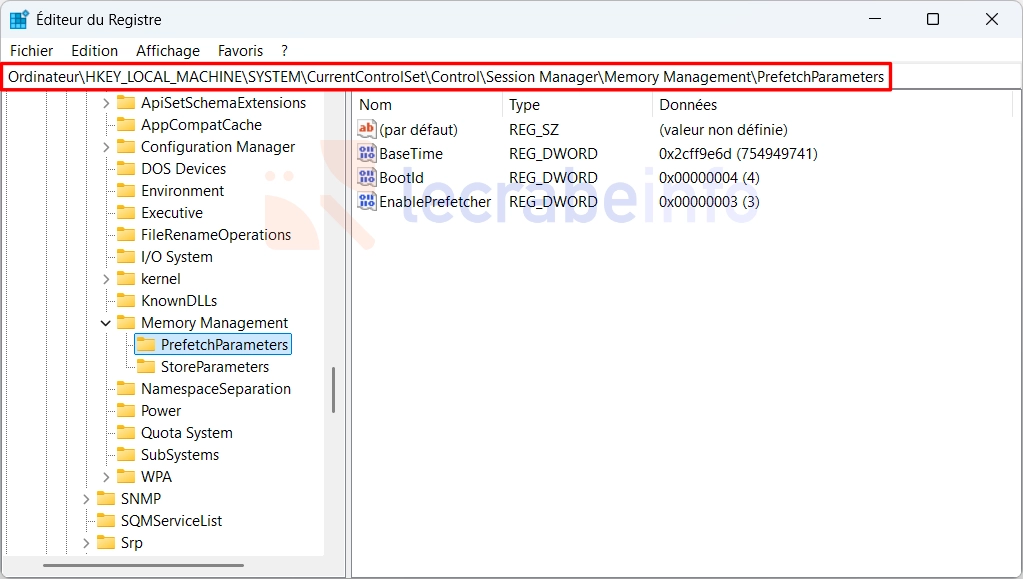
-
Double-cliquez sur la valeur
EnablePrefetcher. -
Saisissez
0pour désactiver le Prefetcher (la valeur par défaut est3).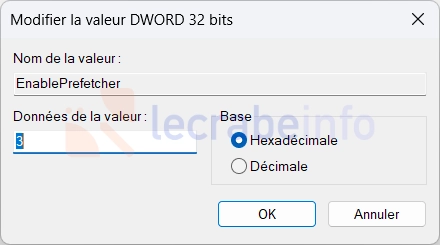
Voici les valeurs possibles pour le Prefetcher :
0: le Prefetcher est complètement désactivé ; aucun fichier Prefetch n’est créé.1: seuls les fichiers Prefetch pour les applications sont générés (au lancement des programmes).2: seuls les fichiers Prefetch pour le démarrage de Windows sont générés.3: le Prefetcher est activé pour les deux cas : lancement d’applications et démarrage de Windows (valeur recommandée).
-
Redémarrez votre ordinateur.
En conclusion : faut-il supprimer les fichiers Prefetch ?
Les fichiers Prefetch jouent un rôle important dans l’optimisation du temps de chargement des programmes et du démarrage de Windows. Contrairement à certaines croyances, ils ne ralentissent pas votre système, bien au contraire.
Supprimer les fichiers Prefetch ou désactiver complètement le Prefetcher est non seulement inutile pour la plupart des utilisateurs, mais peut même avoir l’effet inverse en dégradant temporairement les performances.
